Lær hvordan du raskt og enkelt defragmenter en harddisk ved å bruke innebygde alternativer i Windows 11 og Windows 10.
Hvis du bruker en mekanisk harddisk, bør du defragmentere den med jevne mellomrom for å forbedre lesehastigheten og levetiden. Heldigvis har både Windows 10 og Windows 11 et innebygd verktøy for ikke bare å analysere hvor fragmentert harddisken din er, men også defragment det når det er nødvendig med et enkelt klikk.
I denne raske og enkle guiden vil jeg vise deg trinnene for å defragment en harddisk i Windows 11 og Windows 10. La oss starte.
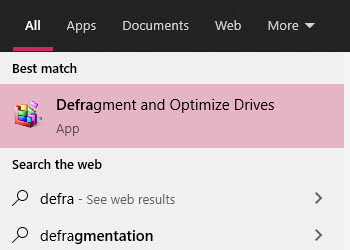
før du begynner
ssds (Solidsl=1″>
før du starter
ssds (Solid=1″>
før du starter
ssds (Solid>
før du starter
SSDS (Solid. Selv om du prøver å gjøre det ved å følge trinnene nedenfor, vil Windows i stedet sende en TRIM-kommando. Avhengig av hvor stor din mekaniske harddisk er og hvor fragmentert den har blitt, tar det tid å fullføre prosessen. Mens defragmenteringsprosessen kjører, må du ikke slå av systemet. Du kan også defragmentere eksterne mekaniske harddisk.
Trinn for å defragmentere harddisken i Windows 11 & 10
Åpne start-menyen å trykke på”Windows”-tasten. Search” avfeil>”. Drive For å gjøre det, åpne startmenyen ved å trykke på”Windows-tasten”på tastaturet. Deretter kan du søke etter” defragment og optimalisere stasjoner “og velg alternativet” open “.
I defragmentverktøyvinduet (optimaliser stasjoner), vil du se en liste over alle stasjonene i systemet ditt. Programmet forteller også om en stasjon trenger defragmentering under delen”Status”. Hvis det står”trenger optimalisering”, må stasjonen bli defragges. Hvis det står”OK”, er det ikke behov for optimalisering.
Hvis du vil, kan du tvinge Windows til å analysere om en stasjon er fragmentert. For å gjøre det, velg stasjonen og klikk på” analyser “-knappen.
For å defragmentere en stasjon, velg den i hovedlisten og klikk på” optimaliser “-knappen. Du kan defragre flere stasjoner samtidig, velge dem mens du holder nede”CTRL”-tasten, og deretter klikker du på”Optimaliser”-knappen.
Så snart du trykker på optimaliser-knappen, vil Windows defragmentere stasjonen og optimalisere den. Avhengig av stasjonsstørrelsen og hvor fragmentert det er, vil optimaliseringen ta litt tid å fullføre.
Når defragmenteringen er fullført, vil verktøyet gi deg beskjed om det samme. Du kan trygt lukke defragmenteringsverktøyet.
Hva er diskfragmentering i mekaniske harddisker?
Når du oppretter en ny fil, kopierer data eller endrer en fil, skriver Windows dataene til disken i klynger. Du kan tenke på klynger som små seksjoner som kan inneholde en begrenset kapasitet av data. Generelt okkuperer dataene du skriver til disken flere klynger. Jo større filen, jo mer klynger vil den okkupere.
operativsystemet skriver ikke nødvendigvis data til klynger som er side om side for å øke skriveytelsen og hastigheten. På den måten kaster det ikke bort tid eller klyngeplass. La oss for eksempel si at du kopierte et orddokument til datamaskinen din. Til å begynne med tildeler Windows spesifikke klynger til å lagre det orddokumentet. Etter noen dager endret du dokumentet, som økte filstørrelsen. I så fall må Windows se etter nye klynger for å lagre de nye dataene fordi klyngene ved siden av kanskje allerede er opptatt med data fra andre filer. De nye klyngene kan være hvor som helst på disken. Enkelt sagt er dataene fragmentert på tvers av disken, noe som forårsaker diskfragmentering.
Selv om fragmenteringen øker skriveytelsen, kan det påvirke leserytelsen til en disk negativt. For eksempel er det lettere for Windows å ta data i klynger ved siden av siden enn å gå til et helt nytt sted.
For å lindre problemet, har Windows en innebygd mekanisme som heter Disk Defragmenation. Når du kjører dette verktøyet, omorganiserer det dataene slik at de ikke lenger er fragmentert. Som standard kjører defragmentering etter planen og krever ingen brukerinngrep. Imidlertid, hvis disken er treg, er det bedre å kjøre defragmenteringsverktøyet manuelt for å være sikker.
–
Det er alt. Jeg håper du nå forstår hvorfor en mekanisk harddisk krever defragmentering fra tid til annen og hvordan du kan gjøre det manuelt når det er nødvendig. Hvis du har spørsmål eller trenger hjelp, kommenter nedenfor. Jeg hjelper deg gjerne.